技术编辑帮您win10系统谷歌浏览器设置主页的方案?
发布日期:2016-08-20 作者:电脑公司 来源:http://www.hxdngs.com
也许还有很多win10朋友不清楚win10系统谷歌浏览器设置主页的问题不知道解决,其实win10系统谷歌浏览器设置主页的问题不是很难,但是大部分网友还是不清楚应该怎么办,于是小编也在网站查询搜集,最后整理出win10系统谷歌浏览器设置主页的教程。步骤很简单,只需要1、首先下载一个谷歌浏览器,下载好后打开谷歌浏览器,点击页面右上角“自定义及控制”选项,单击该选项; 2、选择点击“设置",后跳转如图所示页面,选择该页面 启动时——打开特定网页或一组网页;就ok了。下面不知道的网友赶快学习一下win10系统谷歌浏览器设置主页完整解决思路吧!
1、首先下载一个谷歌浏览器,下载好后打开谷歌浏览器,点击页面右上角“自定义及控制”选项,单击该选项;
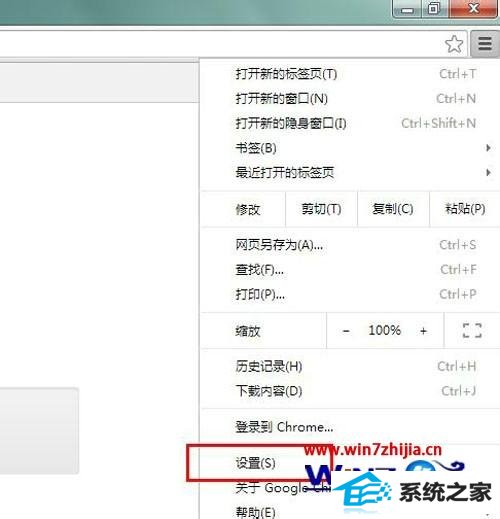
2、选择点击“设置",后跳转如图所示页面,选择该页面 启动时——打开特定网页或一组网页;
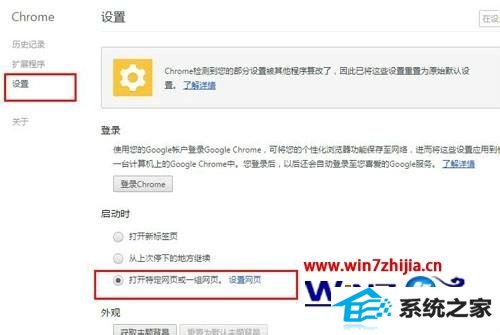
3、点击“设置网页”,在弹出的对话框中,输入我们想设置的主页网址,如www.baidu.com,输入后点击确定按钮;
ps:主页可设置多个,看个人选择。
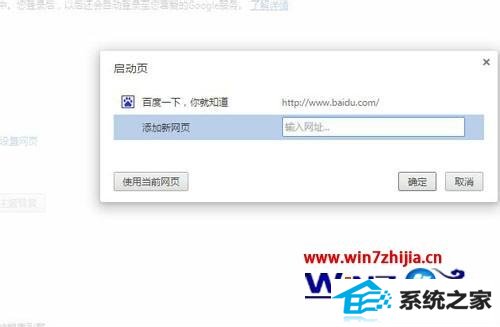
4、然后会到最初谷歌页面,输入我们设置的主页网址www.baidu.com,打开网页;
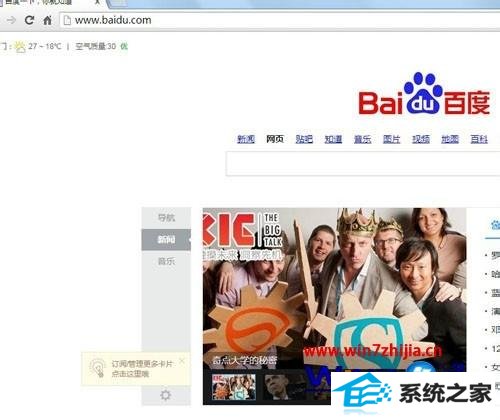
5、接着右键单击网页标签页(如下图),会出现下拉选项,选择”固定标签“,就可以将百度设置成主页了!
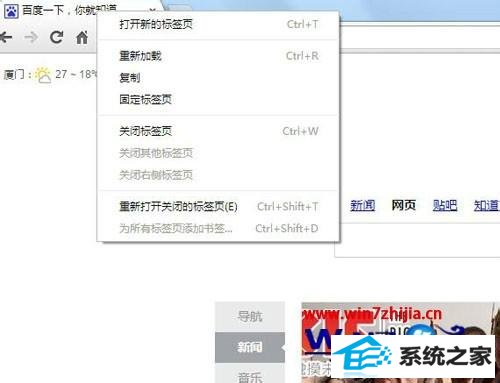
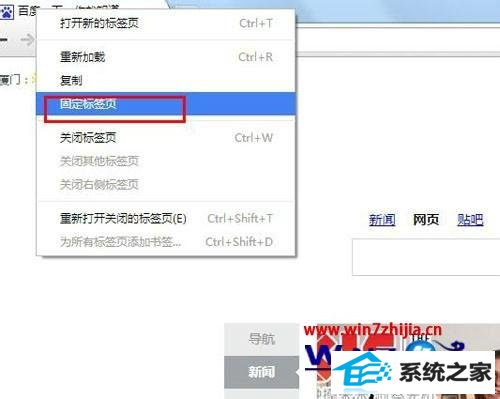
6、接着关闭谷歌浏览器,重新在打开谷歌浏览器,看是否主页设置成功,打开后谷歌浏览器是百度的页面,就说明设置成功了!
如果想取消主页的设置,只要右击网页标签,选择”取消固定标签“就可以了!
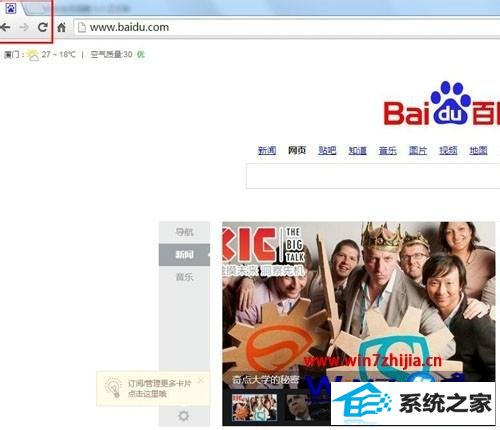
关于win10系统下谷歌浏览器设置主页的方法就给大家介绍到这边了,有需要的用户们可以按照上面的方法步骤来进行操作吧,相信可以帮助到大家。
栏目专题推荐
系统下载推荐
- 1电脑公司Win8.1 官方装机版32位 2021.04
- 2风林火山win8.1最新64位优化推荐版v2025.01
- 3深度技术win8.1 64位不卡顿专用版v2021.12
- 4电脑公司ghost XP3精品万能版v2021.12
- 5深度技术Window7 32位 超纯春节装机版 v2020.02
- 6深度技术Windows7 v2020.02 64位 增强春节装机版
- 7雨林木风免激活win11 64位高端全新版v2025.01
- 8大地系统Windows8.1 2021.04 32位 增强装机版
- 9中关村Win8.1 2021.04 32位 纯净装机版
- 10电脑公司Win10 专业装机版64位 2021.06
系统教程推荐
- 1教您win10系统提示Comsurrogate已停止工作打不开图片的方案?
- 2中关村Win8.1 2021.04 32位 纯净装机版
- 3大师设置win10系统去掉文件夹分类的步骤?
- 4笔者研习win10系统共享网络打印机常见问题的方法?
- 5手把手教你win10系统运行腾讯游戏平台弹出用户帐户控制的方法?
- 6快速设置win10系统下载RAR格式文件没有出现下载框直接打开的教程?
- 7手把手练习win10系统TxT文件打开提示找不到脚本文件的教程?
- 8黑云细说win10系统用户账户控制设置与取消用户账户控制的步骤?
- 9大神演示win10系统无线局域网信道冲突的方案?
- 10技术员操作win10系统空文件夹无法删除的方法?